ジョブネットの基本的な起動日を登録後、変則的な起動日を設定したり、微調整することができます。
設定方法は、利用シーンにより異なります。
ジョブネット単体での起動日を確認して調整したい場合
[起動日]ウィンドウまたは[起動日(プレビュー)]ウィンドウを利用します。1年単位のスケジュールを確認しながら、ジョブネット単体での調整ができます。
プロジェクト内の全ジョブネットの起動日をまとめて確認して調整したい場合
[運用予定]ウィンドウを利用します。登録した全ジョブネットの起動日をプロジェクトごとに一覧で確認することができます。ある特定の日だけにシステムの負荷がかからないようにするなど、全体的な起動日の調整ができます。
ただし、上記ウィンドウで設定された起動日はすべて特異日として扱われるため、カレンダや起動日を変更したタイミングでクリアされる場合があります。詳細は“4.1.9 起動日情報について”を参照してください。
以下に、それぞれの調整方法について説明します。
操作手順([起動日]/[起動日(プレビュー)]ウィンドウの場合)
[起動日]ウィンドウ、または[起動日(プレビュー)]ウィンドウの表示
以下のいずれかの操作によって、[起動日]ウィンドウを表示します。
[Systemwalker Operation Manager]ウィンドウの業務選択ウィンドウで、対象ジョブネットを選択します。次に[ファイル]メニューから[起動日]を選択します(または、右クリックによるポップアップメニューから[起動日]を選択します)。
[ジョブネットの管理]ウィンドウで、対象ジョブネットを選択します。次に[ファイル]メニューから[起動日]を選択します(または、右クリックによるポップアップメニューから[起動日]を選択します)。
以下の操作によって、[起動日(プレビュー)]ウィンドウを表示します。
上記どちらかのウィンドウで、対象ジョブネットを選択して、[ファイル]メニューから[プロパティ]を選択します。[ジョブネットのプロパティ]ウィンドウ-[起動日]シートで、[プレビュー]ボタンを選択します。
起動日の登録
[起動日]ウィンドウ、または[起動日(プレビュー)]ウィンドウに表示されるカレンダの日付を左クリックで選択して(カレンダの曜日をクリックすると、その曜日に該当する日付が選択状態になります)、右クリックで起動日/非起動日を登録します。なお、日付/曜日をダブルクリックして、日付選択と起動日/非起動日の設定を1回の操作で行うこともできます。
図4.27 [起動日]ウィンドウ
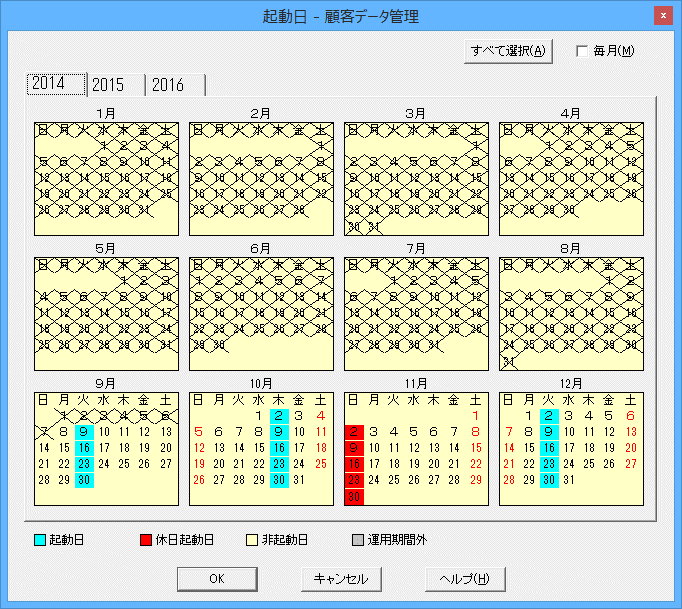
ジョブネットの起動日です。
休日と重なっている起動日です。
起動日ではない日です。
[ジョブネットのプロパティ]ウィンドウ-[起動日]シートで指定した運用期間の範囲外の日です。
クリックすると、表示している年の、すべての月のすべての日付ボタンが選択状態になります。
指定した場合、毎月モードが有効になります。選択した日付の設定が、すべての月に反映されます。
操作手順([運用予定]ウィンドウの場合)
[運用予定]ウィンドウの表示
[Systemwalker Operation Manager]ウィンドウの業務選択ウィンドウで、対象プロジェクトを選択します。次に[ツール]メニューから[運用予定]を選択します。[運用予定]ウィンドウが表示されます。
なお、[運用予定]ウィンドウには、ジョブネットの起動日の情報が3年分(今年、来年および再来年)表示されます。
起動日の変更
[運用予定]ウィンドウに表示される変更対象ジョブネットの日付をクリックして、起動日(青色表示)/非起動日(白色表示)を設定します。起動日をクリックすると非起動日に変わり、非起動日をクリックすると起動日に変わります。
図4.28 [運用予定]ウィンドウ
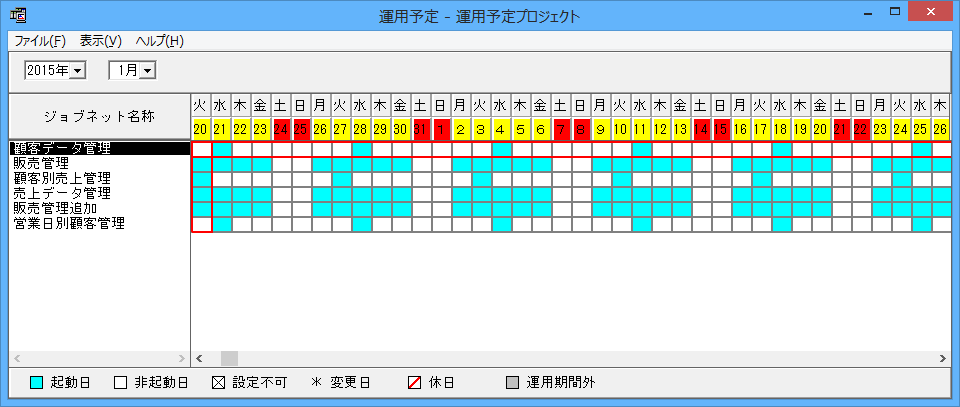
運用予定を表示する年月を指定します。
対象となるジョブネットの該当する日をクリックすると、その日が起動日になります。
[青]:
起動日。ジョブネットの起動日です。
[白]:
非起動日。ジョブネットの起動日ではない日です。
[×]:
設定不可。過去の日付なので、設定できない日です。
[*]:
変更日。起動日または非起動日に変更した日です。
[赤]:
休日。各ジョブネットで指定されている休日です。
[灰]:
運用期間外。運用期間の範囲に入っていない日です。
日付の色には、SYSTEM_CALENDARの電源制御パターンと同じ色が表示されます。
注意
リンクジョブネット/マスタリンクジョブネットの表示について
マスタリンクジョブネットは表示されますが、リンクジョブネットは本ウィンドウには表示されません。リンクジョブネットの起動日を変更したい場合は、マスタリンクジョブネットの起動日を変更してください。
注意
メッセージ事象発生後の起動日の登録について
起動日を登録したジョブネットの発生済みのメッセージ事象はすべてクリアされます。
そのため、メッセージ事象発生後に起動日を登録した場合は、再度メッセージ事象を発生させる必要があります。